- Yazar Jason Gerald [email protected].
- Public 2023-12-16 11:44.
- Son düzenleme 2025-01-23 12:50.
Bir dizüstü bilgisayar sizin bir düzenlemeniz olabilir, bu yüzden onu kişiselleştirmekte yanlış bir şey yok. Düz bir dizüstü bilgisayarı benzersiz kılabilecek birçok ilginç çıkartma var. Çıkartmaların nasıl düzenleneceğine dair belirlenmiş kurallar olmasa da, iyi yapışmalarına yardımcı olmak için yapabileceğiniz şeyler var. Bu makale, çeşitli ayarlarda çıkartmaları seçip yapıştırmak için bazı pratik öneriler sunar. Nasıl olduğunu öğrenmek için bu makaleyi okuyun.
Adım
Yöntem 1 / 9: Dizüstü bilgisayar kasasını temizlemek için ovma alkolü kullanın
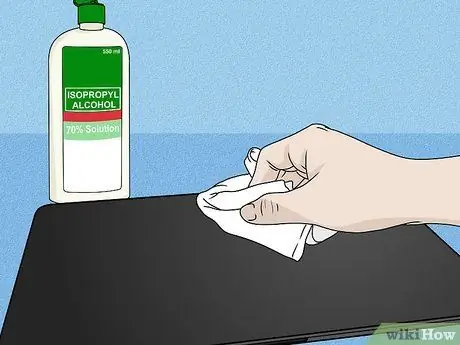
Adım 1. Kir ve yağ birikebilir ve çıkartmanın yapışmasını zorlaştırabilir
Çoğu insan dizüstü bilgisayarlarını gerektiği kadar sık temizlemez. Çıkartmanın iyi yapışması için, bir bezi ovalama alkolüyle nemlendirin, ardından dizüstü bilgisayarın etiketin yapıştırılacağı yere dış tarafına sürün.
Dizüstü bilgisayarınızda bir miktar yapışkan kalıntısı varsa, bezi daha sert ovalamanız veya bir yapıştırıcı ve kir çıkarıcı ürün kullanmayı denemeniz gerekebilir
Yöntem 2/9: İlginizi gösteren bir çıkartma kullanın
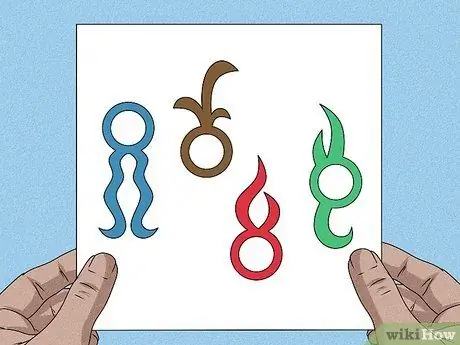
Adım 1. Hobiler, ilgi çekici yerler, müzik grupları veya sevdiğiniz sanat eserleri için çıkartmalar toplayın
Belki de en sevdiğiniz işletme veya şirket, dizüstü bilgisayarda harika görünen çıkartmalar satıyor. İşletmenizi tanıtmıyorsanız, alıntılar, yemek, ünlü insanlar, sanat, popüler kültür veya bulunduğunuz yerler şeklinde ilginç şeyler içeren çıkartmaları arayın.
- Örneğin, sevdiğiniz bir sözü olan bir çıkartmanız, izlediğiniz bir grubun çıkartması veya sevdiğiniz bir futbol takımının çıkartması olabilir.
- Birçok insan nereden geldiklerini göstermek için dizüstü bilgisayarlarına çıkartmalar yapıştırır. Bu harika bir konuşma başlatıcı olabilir. Belki birisi size gelir ve sizinle memleketiniz hakkında konuşur.
Yöntem 3 / 9: Bir renk teması kullanın

Adım 1. Dizüstü bilgisayarı çekici kılmak için eşleşen bir renk kullanın
Çıkartmaları rastgele yapıştırmaya başlamanız sorun değil, ancak dizüstü bilgisayarın dağınık ve düzensiz görünmesine neden olabilir. Dengeli görünmesi için dizüstü bilgisayarla uyumlu renklerde çıkartmalar kullanın.
- Örneğin, yine de siyah beyaz çıkartmalar kullanmak isteyebilirsiniz, ancak bazı yeşil çıkartmalar ekleyerek dikkat çekmesini sağlayabilirsiniz.
- Renklerle deney yapın! Öne çıkması için sadece bir çıkartma rengi kullanabilirsiniz. Örneğin, soluk sarı, parlak sarı ve neon sarı renkte bir çıkartma seçin.
Yöntem 4/9: Etiketleri boyuta göre gruplandırın

Adım 1. İstediğiniz dengeye sahip çıkartmalar yerleştirerek deney yapın
Bu, özellikle çeşitli boyutlarda çıkartmalarınız varsa önemlidir. Estetik denge için, gerçekten yapıştırmadan önce kasanın her iki tarafına birkaç büyük çıkartma yerleştirin. Bu arka plan olarak hizmet edecektir. Ardından, boş alanı doldurmak için etrafına küçük bir çıkartma yerleştirin. Düzenlemeden memnun kaldığınızda, çıkartmanın arkasını soyun ve yapıştırın.
Yöntem 5 / 9: Çıkartmaları şekle göre düzenleyin

Adım 1. Üstüne yapıştırarak benzersiz şekilli çıkartmanızı gösterin
Benzersiz şekillere sahip çıkartmalarınız varsa, onları çok fazla koymayın veya üst üste bindirmeyin. Ayırt edici şeklini vurgulamalısınız. Başta ilginç bir çıkartma yapıştırmak yerine, en üstte ve açıkça görülebilecek şekilde son anda yapıştırın.
Güzel altıgen şekilli çıkartmalarınız varsa, onları petek deseninde düzenlemeyi deneyin. Bu şekilde çıkartmalar üst üste gelmeyecek ve ayırt edici şekilleri açıkça görülebilecektir
Yöntem 6 / 9: Çıkartma bombasını tamamen kaplayacak şekilde dizüstü bilgisayara yapıştırın
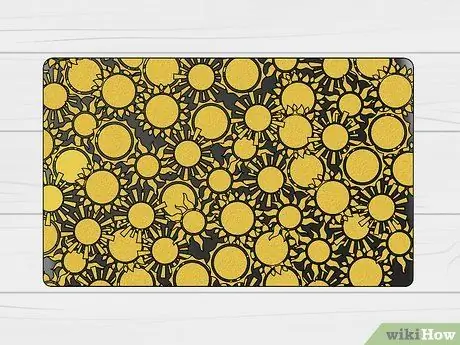
Adım 1. Konumlarla örtüşen çok sayıda çıkartma kullanın
Çıkartma bombaları (birden fazla çıkartmayı bir kolajda birleştirmek) eğlencelidir! Tek ihtiyacınız olan, çevrimiçi mağazalardan veya kitapçılardan paketler halinde satın alabileceğiniz bir sürü çıkartma. Çıkartma paketini kontrol edin ve istediğiniz çıkartmayı seçin. Ardından, tüm çıkartmaları üst üste yerleştirmeyi deneyin. Vurgulamak istediğiniz çıkartmayı son anda başka bir çıkartmayla kaplanmasın diye yerleştirin.
Bir çıkartma bombasının pürüzsüz görünen bir görünüme sahip olması için, çıkartmadan dışarı yapışan fazlalığı gidermek için kasanın kenarları boyunca dikkatlice dilimlemek üzere bir bıçak kesici kullanın
Yöntem 7/9: Tırnak içeren çıkartmaların sayısını sınırlayın

Adım 1. Tırnak işaretleri içeren bir çıkartma yapıştırabilirsiniz, ancak aşırıya kaçmayın
Çok sayıda alıntı yapıştırın, okunması zor olacak ve dizüstü bilgisayarın klostrofobik görünmesini sağlayacaktır. Bu aynı zamanda bir slogan veya tek bir kelime içeren çıkartmalar için de geçerlidir.
Yöntem 8 / 9: Kişisel hale getirmek için dizüstü bilgisayarın içine bir çıkartma yapıştırın

1. Adım. Çıkartmalar çok kişisel bir cihaz olabilir
Belki de dizüstü bilgisayarınızı herkesin içinde kullanırken beğendiğiniz bir çıkartmayı başkalarına göstermek istemiyorsunuzdur. Gizlilik istiyorsanız, çıkartmayı dizüstü bilgisayarın yerleşik fare altlığının yan tarafındaki düz bir yüzeye yapıştırın.
Ayrıca, satın aldığınızda dizüstü bilgisayarda bulunan çıkartmayı kapatmak için de kullanılabilir
Yöntem 9 / 9: Deliklere veya havalandırma deliklerine çıkartma yapıştırmaktan kaçının
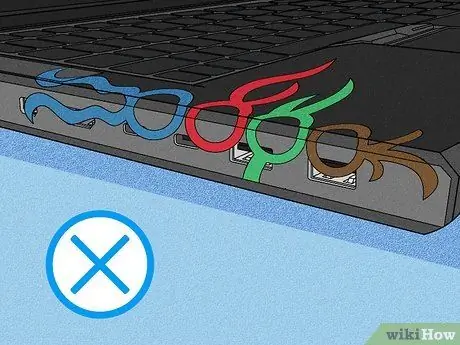
Adım 1. Dizüstü bilgisayarın tüm parçalarını kapatmak cazip gelebilir, ancak bunu yapmayın
Tüm delikler ve havalandırma delikleri kapatılırsa dizüstü bilgisayar aşırı ısınır ve donar. Bu, pürüzsüz bir dizüstü bilgisayar kasasına kalın bir çıkartma yapıştırırsanız bile olabilir, çünkü çıkartma hava akışına engel olur.






